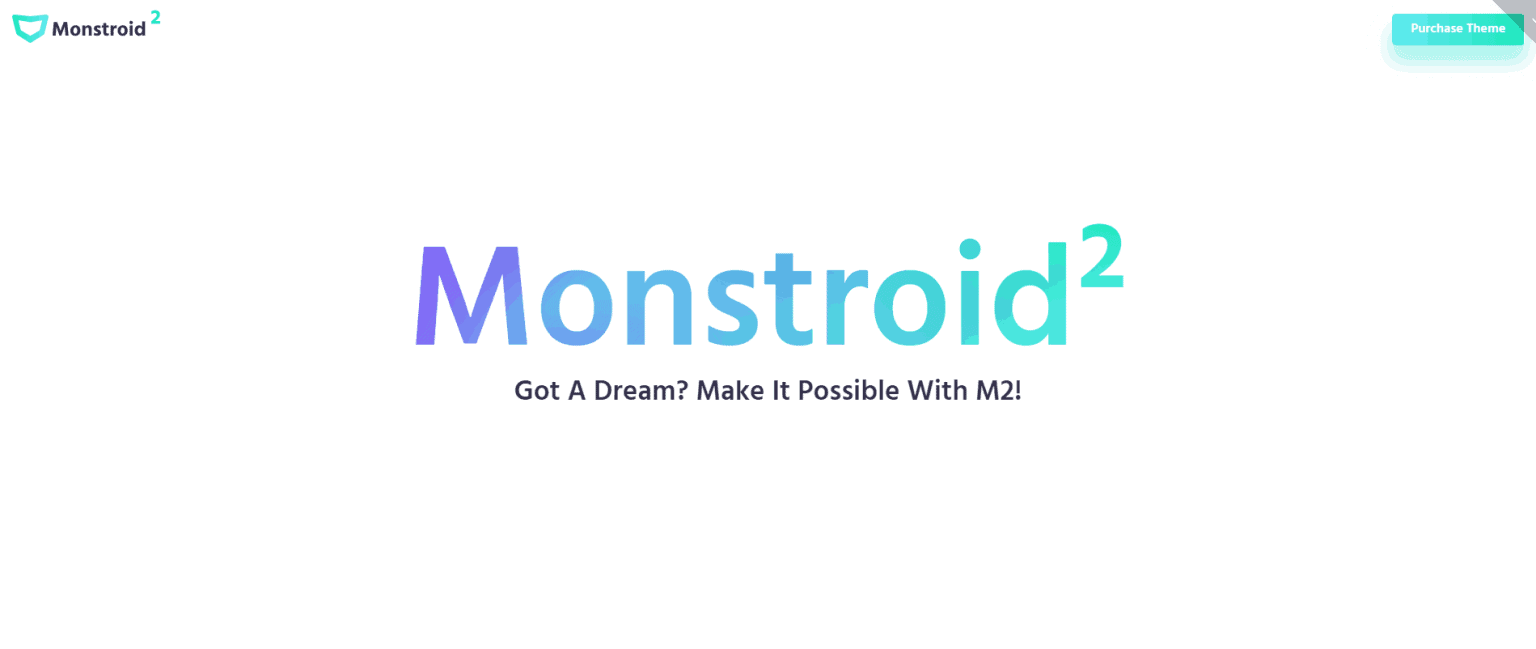O Monstroidzie od TemplateMonster pisałem już wiele wpisów – zarówno do wersji pierwszej, darmowej oraz drugiej, która szybko stała się ulubionym motywem developerów do tworzenia stron internetowych, opartych o WordPress dla swoich klientów. Wszystkie te artykuły można znaleźć na specjalnej stronie Monstroid 2 – Artykuły.
Jakie zmiany w „nowym” Monstroidzie 2?
To co na pierwszy rzut oka się zmieniło względem „Starego Monstroida 2” to edytor – Cherry został zastąpiony przez Elementor, który podobnie jak Monstroid – szybko zawojował rynek i pojawia się coraz częściej jako wbudowany edytor i powoli zastępując w wielu motywach znany (chyba) wszystkim Visual Composer.
10% rabatu i darmowa instalacja motywu Monstroid 2 dla WordPress po zakupie przez ten link i użycie kodu rabatowego JAWOROWI.CZ
Instalacja Monstroid 2 w WordPress
Po zakupie motywu otrzymasz e-mail z linkiem do pobrania motywu, a właściwie jego instalatora. Pobierz ten plik i zapisz w dogodnym miejscu.

Po pobraniu, przejdź do panelu administracyjnego i wybierz opcje Wtyczki > Dodaj nową oraz wgraj i uruchom wtyczkę.
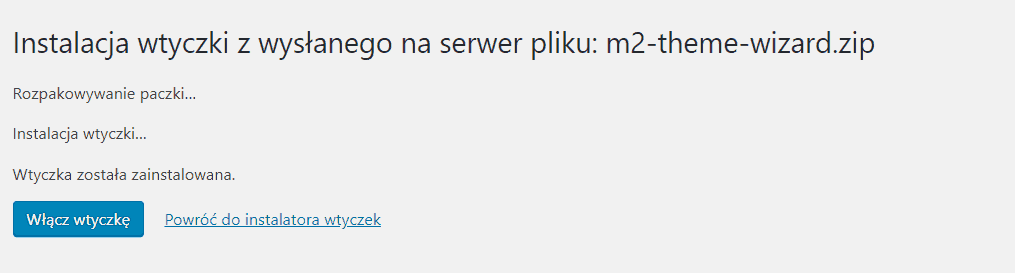
Po uruchomieniu wtyczki, powinno Ciebie przekierować na stronę instalatora i w pierwszym kroku należy podać numer zamówienia. Pamiętaj, że licencja jest do użytku na jedną domenę!
Numer zamówienia znajdziesz w tytule maila z plikiem do pobrania:
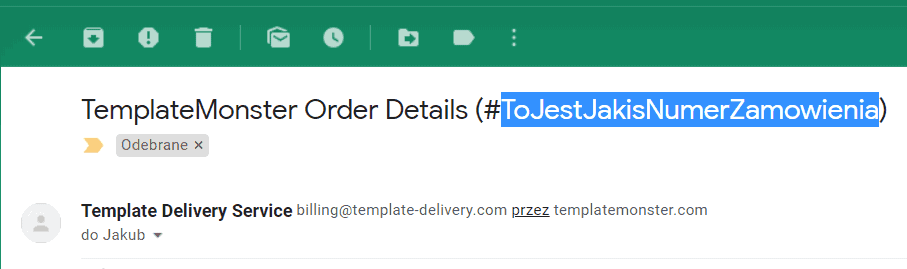
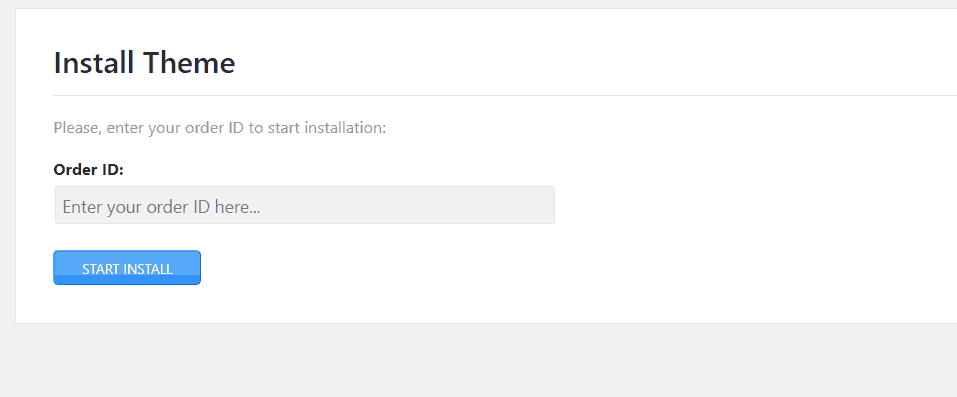
Po zatwierdzeniu numeru zamówienia i pobraniu motywu wybierasz w kolejnym kroku „Use Child Theme”:
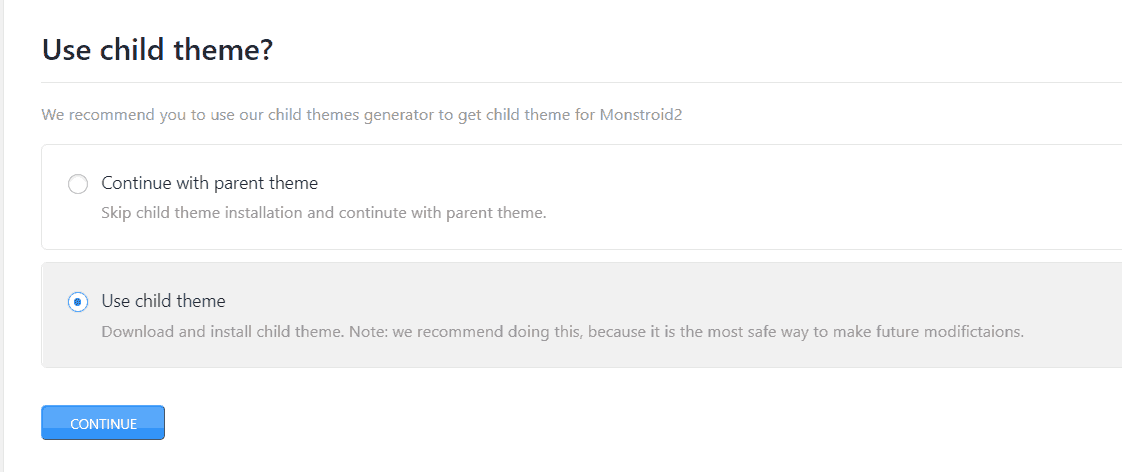
To wysoce zalecane, ale też przydatne, kiedy postanowisz wprowadzić jakieś modyfikacje np. styli CSS czy funkcjonalności.
Kolejny krok to wybór DEMO, z którego chcesz zacząć pracę na motywie – w moim przypadku jest to szablon strony dla klubu – Monstroid 2 Acidic.
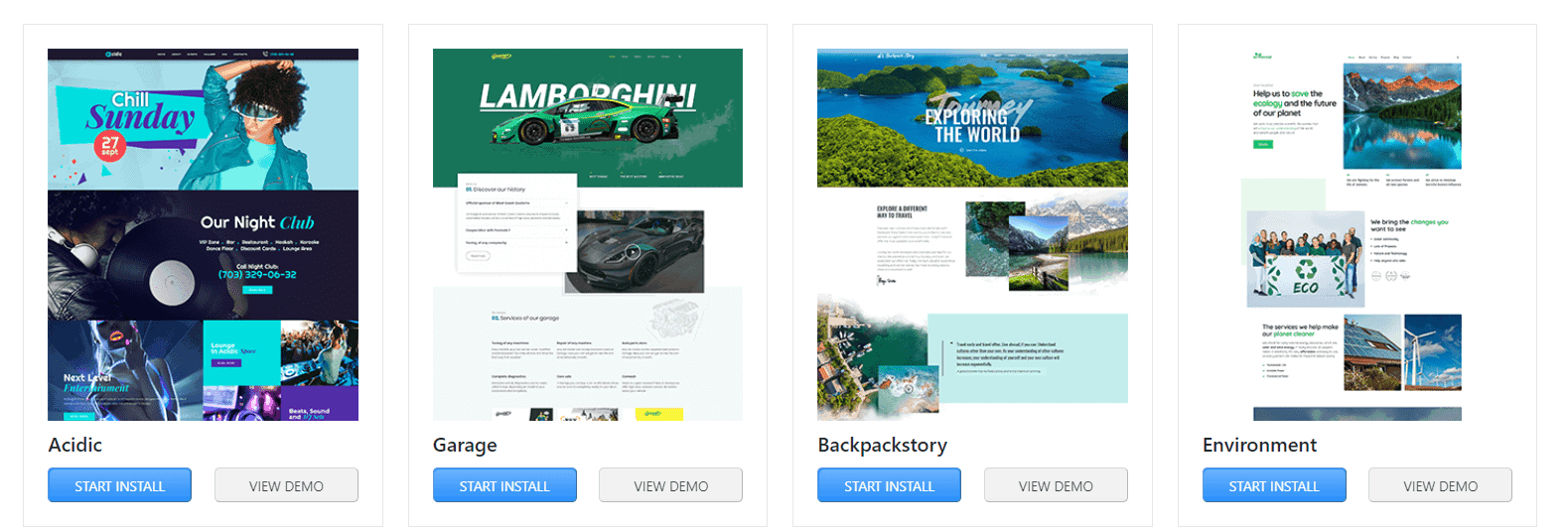
Kolejnym krokiem jest wybór wtyczek – wymagane dla danego szablonu są wybrane, ale możesz dodać też z listy dodatkowe np. WooCommerce.
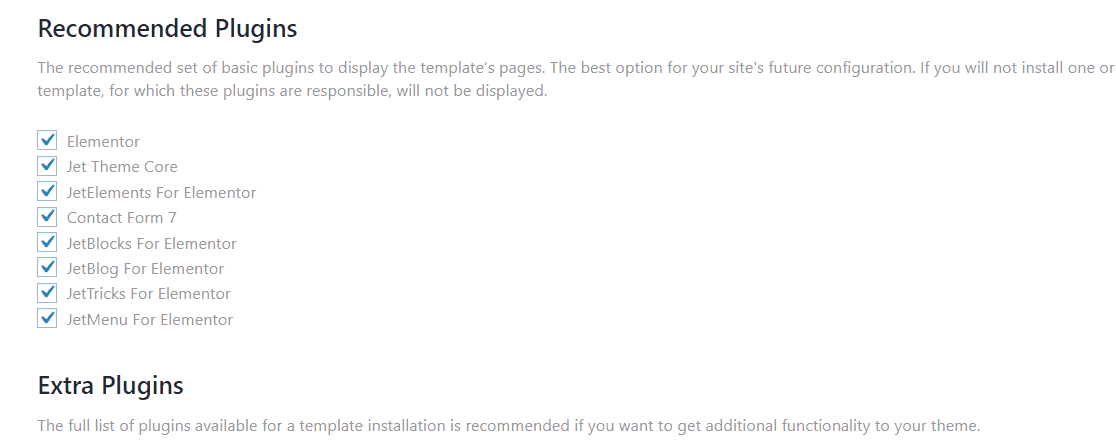
Instalator przeprowadza instalacje wybranych wtyczek – zajmuje to od 3 do 5 minut. Jeżeli na jakimś kroku zatrzyma się na dłużej np. serwer nie jest tak wydajny jak dHosting lub nie spełnia wymagań – odśwież stronę.
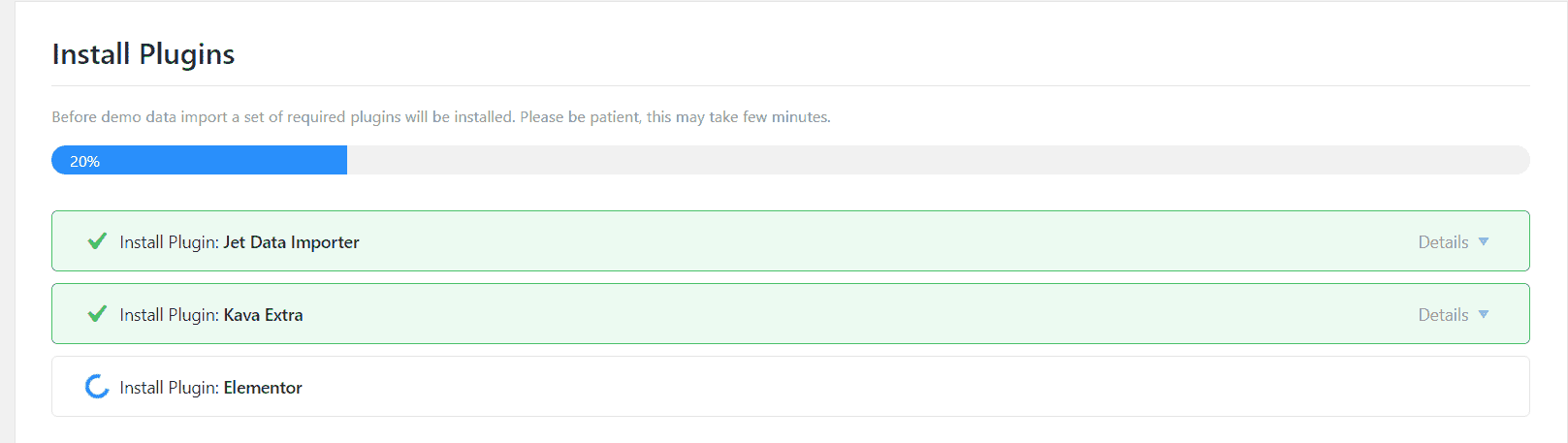
Pozostał już ostatni krok – import zawartości wybranego DEMO.
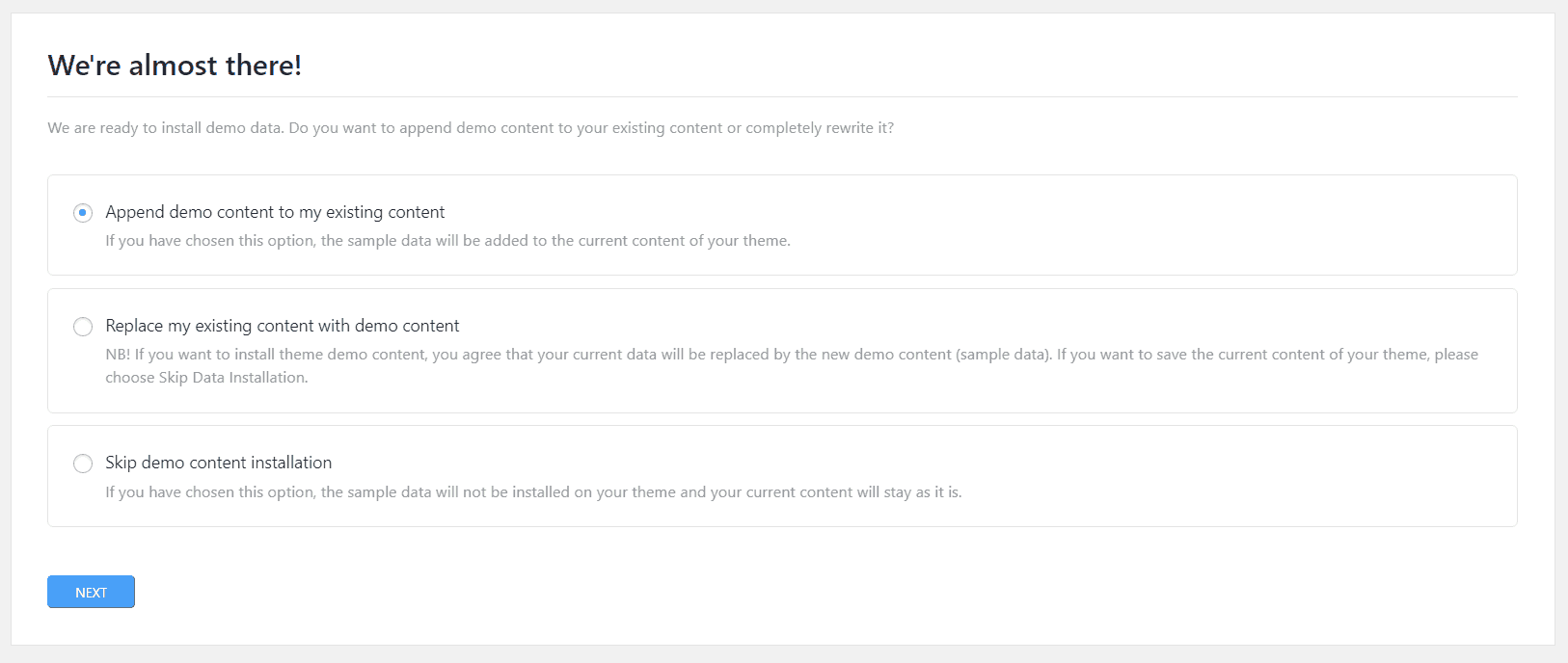
Mamy do wyboru trzy opcje. Pierwsza to dodanie demo do istniejącej treści, druga opcja to zastąpienie treści (i tę tutaj wybiorę) oraz trzecią – pominięcie wgrywania zawartości demonstracyjnej.
W przypadku wyboru opcji zastąpienia treści, która już istnieje konieczne jest wpisanie hasła administratora dla potwierdzenia, że na pewno chcesz usunąć istniejącą treść.
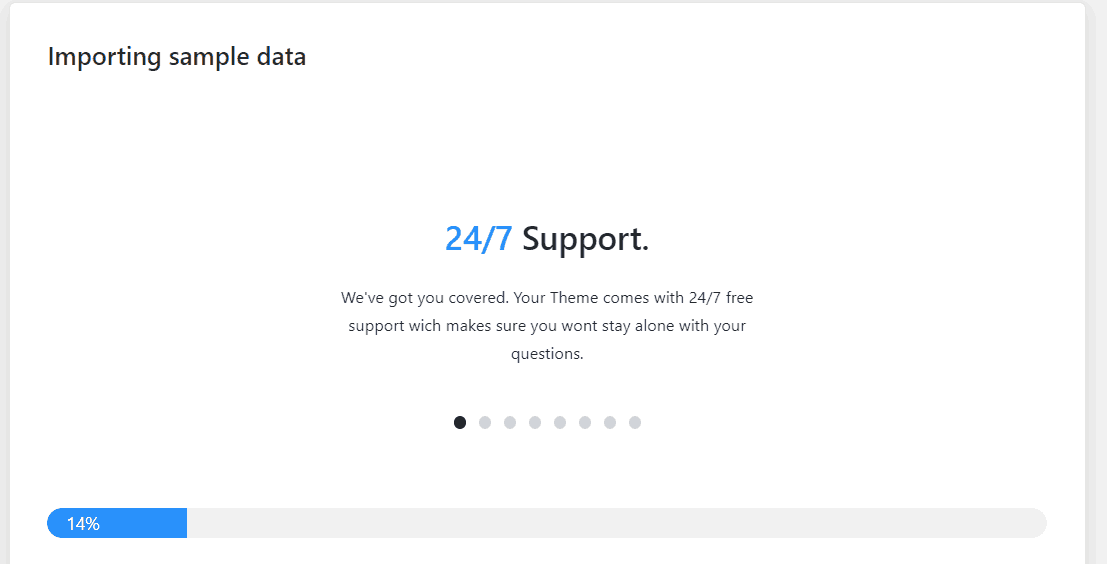
Ostatni krok to regenerowanie miniaturek, czyli dostosowanie rozmiaru obrazów do wybranego szablonu i po zakończeniu tego procesu, możesz cieszyć się zainstalowaną stroną – gotową na zmianę treści i uruchomienie dla Twoich klientów, czytelników lub rodziny :)
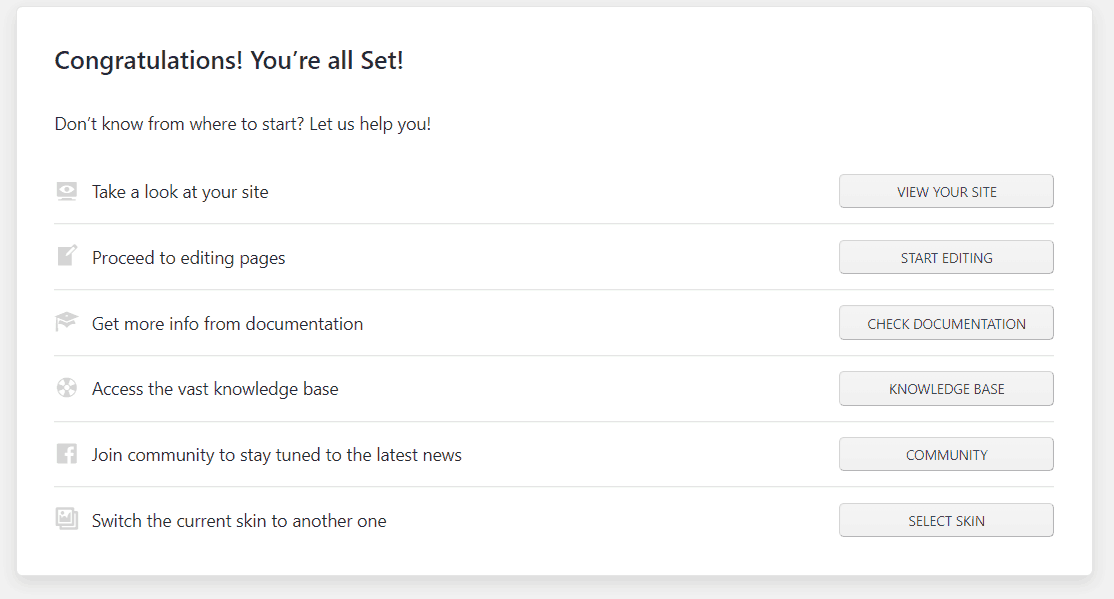
Gotowe :)
10% rabatu i darmowa instalacja motywu Monstroid 2 dla WordPress po zakupie przez ten link i użycie kodu rabatowego JAWOROWI.CZ